AUTOCAD画粗细实线线宽的方法和注意点
本文讲解:“AUTOCAD画粗细实线线宽的方法和注意点”以下是相关内容。
AUTOCAD画粗细实线有很多讲究,那么我们今天就来探讨下怎么绘制。
工具/材料
AUTOCAD
01
首先我们要更新cad的版本,一般来说只要电脑比较好,可以下载最新版本的cad。
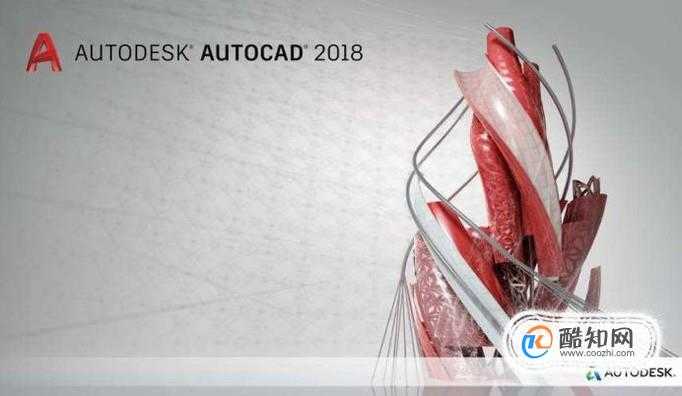
02
默认画实线和pl线都是细线。乍看之下没有区别,但是pl线的线宽可以调整,用格式刷工具选取宽的线,再刷细的线,就能让细线线宽变宽。
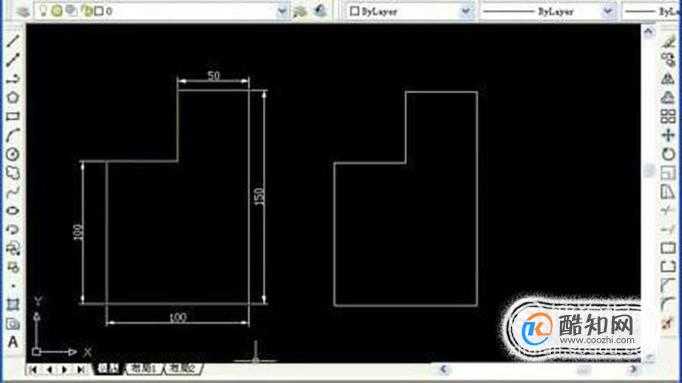
03
如果你看到这个页面。这个不是pl线直接绘制出来的效果。这个是由三维建模拉成的,pl线是平面,不是立体的。
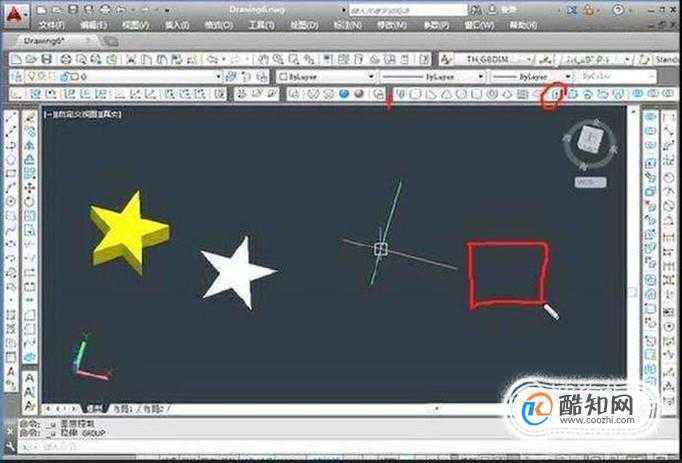
04
我们要直接输出宽线的时候,在输入“pl”命令之后,我们要输入“w”线宽命令,设置一个数值,如果需要绘制宽度相等的线,则直接输入两次一样的数字就可以。再绘制的时候就是宽线了。

05
如果需要绘制宽度不相等的箭头,则先输入一个大一点的数值,再输入0。绘制的时候就是箭头了。

06
如果在一张图中有宽度不相等的实线,我们只要设置不同宽度的数值就可以了。
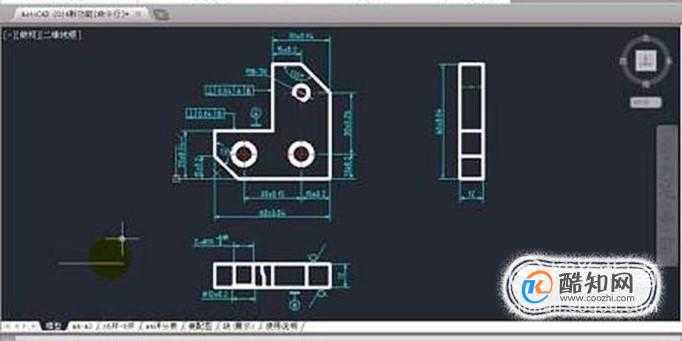
特别提示
pl线/粗实线的颜色也可以更改。
温馨提示
以上就是“AUTOCAD画粗细实线线宽的方法和注意点”这篇文章的所有内容了,相信大家也都认真的看完了,如果大家还有不懂的问题,可以通过搜索来获取更多相关的内容,最后记得给蓝图技术网小编点个赞以及收藏内容。
免责声明:
1、本站所有资源文章出自互联网收集整理,本站不参与制作,如果侵犯了您的合法权益,请联系本站我们会及时删除。
2、本站发布资源来源于互联网,可能存在水印或者引流等信息,请用户擦亮眼睛自行鉴别,做一个有主见和判断力的用户。
3、本站资源仅供研究、学习交流之用,若使用商业用途,请购买正版授权,否则产生的一切后果将由下载用户自行承担。
4、侵权违法和不良信息举报 举报邮箱:cnddit@qq.com


还没有评论,来说两句吧...